Ich habe mir erlaubt ein kleines Script zu schreiben, welches die Installation vor allem für Einsteiger extrem erleichtert.
Zuerst eine Telnet Verbindung aufbauen und auf eure Festplatte oder USB Stick wechseln:
Bei mir heißt die Platte “FUJITSU-MHU2100AT-01″, bei euch sicher anders. Gebt den Befehl einfach soweit ein
und drückt die TAB-Taste, dann wird automatisch vervollständigt, dann Enter drücken. In Putty könnt ihr Text oder Befehle übrigens mit der rechten Maustaste einfügen.
Danach gebt folgenden Befehl ein (Es ist eine Zeile, einfach kopieren, einfügen und Return drücken.):
Daraufhin startet die Installation, folgt einfach den Anweisungen auf dem Bildschirm.
Ist alles glatt über die Bühne gegangen ist Fritz!Load danach unter folgender Adresse erreichbar: http://<IP der Fritz!Box>:90
WICHTIG: Achtet dann nach der Installation darauf, dass ihr den richtigen Downloadpfad einträgt. Zum Beispiel “/var/media/ftp/FUJITSU-MHU2100AT-01/fritzload/downloads/”.

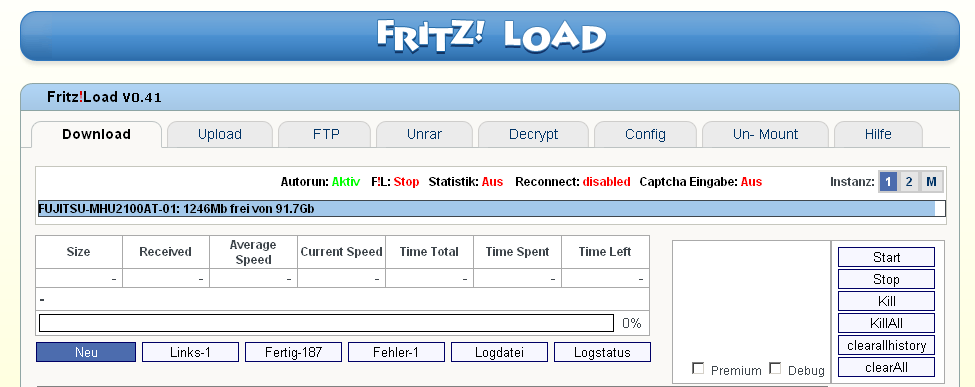
Irgendetwas spinnt jetzt bei der Installation wie nach Anleitung vollkommen:
http://xstuntx.xs.ohost.de/fritzbox.PNG
Vielleicht hilft der der Screen ja weiter um mir zu helfen bei der Fehlerbehebung 🙂
Ah hab mein Fehler gefunden.. BusyBox ist veraltet und gunzip ist nicht drauf -.- … 😉 Troztdem danke! Kannst ja mal noch ein Tut schreiben, wie man die BusyBox updatet ich habs geschafft 😉
Das hätte ich aus dem Screenshot jetzt auch geschätzt.
Vielleicht kannst du es ja hier noch kurz beschreiben bzw. eine Anleitung verlinken wie du es gemacht hast. Dann können andere, die die gleiche Box wie du haben, das Problem auch lösen… 🙂
Trotzdem selber fehler..
BusyBox hab ich keinen Plan wie ich das Standard Ding update.
Dann über Umwege den Eintrag im fritz.box GUI von FritzLoad reinbekommen aber nun kommt bei dem Klick auf FRITZLoad nur ein weißer Bildschirm..
Falls du ne Ahnung hast kannst mir ja irgendwas geben, wie ich dich kontaktieren kann. Dann können wir fachsimpeln und evtl. ein Tut erstellen, damit andere Leute, die die selben Probleme haben FritzLoad auch haben können. Kannst mich ja mal anschreiben: [email protected]
hi Tom Tom,
habe ben dein script probiert –
Connecting to thomasheinz.net (83.220.128.111:80)
wget: server returned error: http/1.1 404 Not Found …
liegt das file jetzt woanders?
Hi! Nein, es müsste nach wie vor dort liegen. Vielleicht hatte der Server eine kurze Downtime?
Grüße
Tom
hab´s halt jetzt manuell eingestellt – läuft!
viele grüße
Hallo,
die Installation mit script hat super funktioniert und ich verwende es auf einem usb stick mit ext2 und ich habe auch einen premium account über real-debrid aber bekomme es nicht hin das es über premium zugangan downloaded es geht immer über free, andere link z.B. service pack oder was auch immer ich bekomme nicht mit mehr speed als 2mb hin, ich habe eine 100mbit leitung liegt es am usbstick, an der fritzbox oder was mache ich falsch. Ich wollte auch mal fragen ob du mir dabei helfen kannst fritzload nicht auf meinen usb stick zu installieren sondern gleich auf den speicher der fritzbox (also nur fritzload) ich würde gerne die files die ich downloade weiterhin auf dem usbstick speichern.
gruß Gordi
File: /var/media/ftp/Storage-01/fritzload/downloads/_
Freier Speicher auf /var/media/ftp/Storage-01/fritzload/downloads: 6964 Mbyte
URL-Download (T:5/R:5): (File: _)
cat: can’t open ‘/var/tmp/fritzload1/dl.head’: No such file or directory
FAILED: 12:05: Download: 1 Unsupported protocol. This build of curl has no support for this protocol. / HTTP-Code:(000) / HEAD:
FAILED: 12:05: Download failed (http://netload.in/dateiZ9vsxYWLJS/xxxx)
12:05:15 Downloadliste ist leer.
12:05:20 FritzLoad beendet
fehlt bei mir was???
Vielen Dank für dieses super Script!
Beim ersten mal hatte ich noch einen Fehler während der Installation.
Der Autostart Eintrag konnte nicht gesetzt werden.
Einfach nochmal drüber laufen lassen, jetzt läuft alles perfekt!
Erspart viele Stunden an Bastelarbeiten 🙂
Hi,
Kann ich deinen Script auch offline nutzen, bzw. könntest du das ganze auch für eine Installation vor Ort zur Verfügung stellen? Für den Fall, deine Seite ist mal nicht mehr erreichbar…
Danke dir…
Gruß
Läuft bei mir leider nicht ganz
Bin bis zum ende gekommen
Blos dann sagt er das mein sb stick nicht getrennnt werden kann
Und dann passiert nichts mehr
Kam auch nicht auf die box rauf nur nach einem neustart
Aber nix von fritz load
Meine fb ist eine 7360
Und die box sagt sie wird von einem nicht orginalem avm system betrieben fw 111.05.09
Hey Tom,
ich hoffe du kannst mir weiterhelfen.
Ich habe es mittlerweile mit der .tar Update Installation versucht und mit deiner Anleitung – beides mal gescheitert.
Wenn ich den Befehl “cd /var/media/ftp/” TAB eingebe, dann geht er in cd /var/media/ftp/lost + found….. er findet schlichtweg meine externe Western Digital nicht mehr, obwohl er sie mir so im normalen “NAS” Modus anzeigt und nutzen lässt…. eine Idee???
Vielen Dank!
Auch wenn ich nicht Tom bin und deine Anfrage schon 2 Monate zurückliegt, du musst nach dem “cd /var/media/ftp/” nicht sofort TAB drücken, sondern noch min. einen Buchstaben vom Namen des Gerätes angeben, wenn es z.B. USBStick1 heißt, dann wird aus “cd /var/media/ftp/U” –> TAB –> “cd /var/media/ftp/USBStick1”.
Um den Namen herauszufinden im “cd /var/media/ftp/” Verzeichnis “ls” (kurzform für list) eingeben.
Genau.
Oder einfach 2 Mal TAB drücken, dann werden alle USB-Geräte aufgelistet die angeschlossen sind und dann brauchst du nur den ersten Buchstaben des Gerätes eingeben und dann wieder mit TAB autovervollständigen.
Hey Tom,
habe dein Script bereits einige Zeit auf meiner F!B7270 mit einer WesternDigital Festplatte laufen und wollte nun auf einen USB Stick umsteigen… USB Stick dran, Skript ausgeführt, alles lief glatt aber ich bekomm’ hinterher immer nur die Meldung “Die angegebene URL wurde nicht gefunden.”. Hab’ das Skript auch zur Sicherheit nochmal drüber laufen lassen und die F!B neu gestartet, keine Besserung…
Hast du auf Anhieb eine Idee, woran es liegen kann?
Kleines Update: Habe inzwischen die FritzBox auf Werkseinstellungen zurückgesetzt, den USB Stick nochmal formatiert und alles jungfräulich eingespielt aber leider ist die GUI immernoch nicht erreichbar… =(
Gibt es eine Möglichkeit ohne Zugriff auf die GUI irgendwie zu kontrollieren, ob FritzLoad überhaupt läuft?
@ Chris: Hab dir ne Mail geschrieben.
Im Prinzip hätte es aber gereicht, in der debug.cfg den Namen des USB-Devices anzupassen. Das Script nicht erneut laufen lassen.
Funktioniert das Update auch auf den 1&1 HomeServer 50.000+(7390)?
Auf meiner alten 7270v2 hat das Update funktioniert
Was muss ich beachten?
Gruß Bauigl